Brukerhåndbok for iPhone
- Brukerhåndbok for iPhone
- Nytt i iOS 13
- Støttede iPhone-modeller
-
- Vekk og lås opp
- Juster volumet
- Endre lyder og vibrasjoner
- Få tilgang til funksjoner på låst skjerm
- Åpne apper på Hjem-skjermen
- Ta et skjermbilde eller et skjermopptak
- Bytt eller lås skjermretningen
- Endre bakgrunnsbildet
- Gjør skjermobjekter lettere tilgjengelige
- Søk med iPhone
- Bruk AirDrop til å sende objekter
- Utfør hurtighandlinger
- Bruk og tilpass Kontrollsenter
- Se og organiser dagsoversikten
- Lad og følg med på batteriet
- Lær hva statussymbolene betyr
- Reis med iPhone
-
- Kalkulator
- Kompass
-
- Vis bilder og videoer
- Rediger bilder og videoer
- Rediger Live Photo-bilder
- Rediger bilder i Portrett-modus
- Organiser bilder i albumer
- Søk i Bilder
- Del bilder og videoer
- Vis minner
- Finn personer i Bilder
- Se gjennom bilder etter sted
- Bruk iCloud Bilder
- Del bilder med Delte albumer i iCloud
- Bruk Min bildestrøm
- Importer bilder og videoer
- Skriv ut bilder
- Snarveier
- Aksjer
- Tips
- Været
-
- Introduksjon til CarPlay
- Koble til CarPlay
- Bruk Siri
- Bruk bilens innebygde kontroller
- Få sving-for-sving-veibeskrivelser
- Endre kartvisningen
- Ring
- Spill musikk
- Vis kalenderen din
- Send og motta tekstmeldinger
- Spill av podkaster
- Spill av lydbøker
- Lytt til nyhetssaker
- Styr hjemmet ditt
- Bruk andre apper med CarPlay
- Endre rekkefølgen på symbolene på Hjem-skjermen for CarPlay
- Endre innstillinger i CarPlay
-
-
- starte iPhone på nytt
- Tving iPhone til å starte på nytt
- Oppdater iOS
- Sikkerhetskopier iPhone
- Tilbakestill iPhone-innstillinger til standard
- Gjenopprett alt innhold fra en sikkerhetskopi
- Gjenopprett kjøpte og slettede objekter
- Selg eller gi bort iPhone
- Slett alt innhold og alle innstillinger
- Gjenopprett iPhonen til fabrikkinnstillingene
- Installerer eller fjern konfigurasjonsprofiler
-
- Kom i gang med tilgjengelighetsfunksjoner
-
-
- Slå på og øv på VoiceOver
- Endre innstillingene for VoiceOver
- Lær VoiceOver-bevegelser
- Bruk iPhone med VoiceOver-bevegelser
- Styr VoiceOver med rotoren
- Bruk skjermtastaturet
- Skriv med fingeren
- Bruk VoiceOver med Magic Keyboard
- Skriv punktskrift på skjermen med VoiceOver
- Bruk en leselist
- Tilpass bevegelser og tastatursnarveier
- Bruk VoiceOver med en pekerenhet
- Bruk VoiceOver i apper
- Zoom
- Lupe
- Skjerm og tekststørrelse
- Levende
- Opplest innhold
- Synstolking:
-
-
- Viktig sikkerhetsinformasjon
- Viktig informasjon om håndtering
- Vis informasjon om iPhone
- Vis eller endre innstillinger for mobilnett
- Finn flere ressurser for programvare og service
- Erklæring om oppfyllelse av FCC-krav
- Erklæring om oppfyllelse av ISED Canada-krav
- Ultra Wideband-informasjon
- Informasjon om Klasse 1-laser
- Apple og miljøet
- Om avfallshåndtering og resirkulering
- Copyright
Vis helse- og treningsinformasjon på iPhone
I Helse-appen på iPhone ![]() finner du helse- og treningsinformasjon om deg selv samlet på ett sted.
finner du helse- og treningsinformasjon om deg selv samlet på ett sted.
Vis høydepunktene dine
Trykk på Oversikt nede til venstre, og rull deretter ned for å se høydepunkter fra dine nyeste helse- og treningsdata.
Hvis du vil se flere detaljer om en kategori, trykker du på ![]() .
.
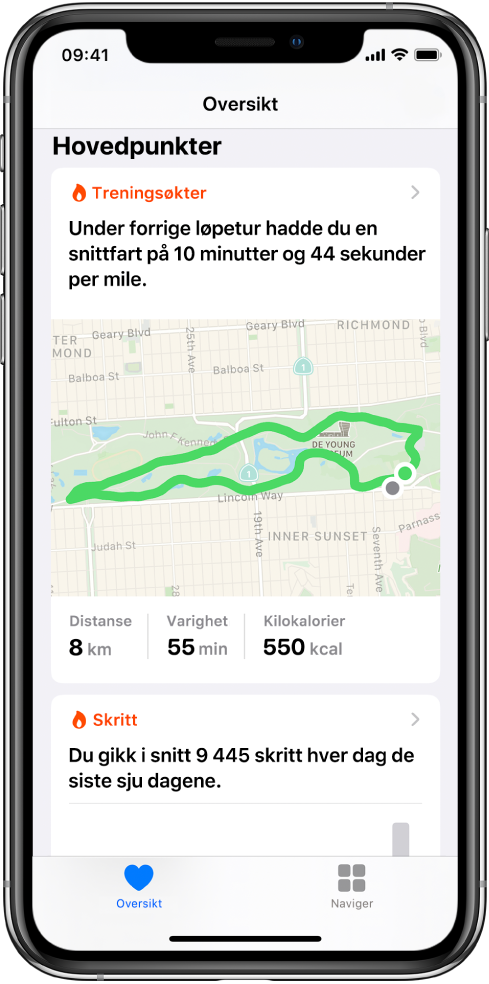
Legg til eller fjern en helsekategori fra Favoritter på Oversikt-skjermen
Trykk på Oversikt nede til venstre, trykk på Rediger for Favoritt-delen, trykk på en kategori for å slå den av og på, og trykk deretter på Ferdig.
Vis detaljer i helsekategoriene
Trykk på Naviger nederst til høyre for å vise Helsekategorier-skjermen, og gjør deretter ett av følgende:
Trykk på en kategori. (Rull opp og ned for å se alle kategoriene.)
Trykk på søkefeltet og skriv deretter navnet til en kategori (for eksempel Ernæring) eller en spesifikk datatype (for eksempel Protein).
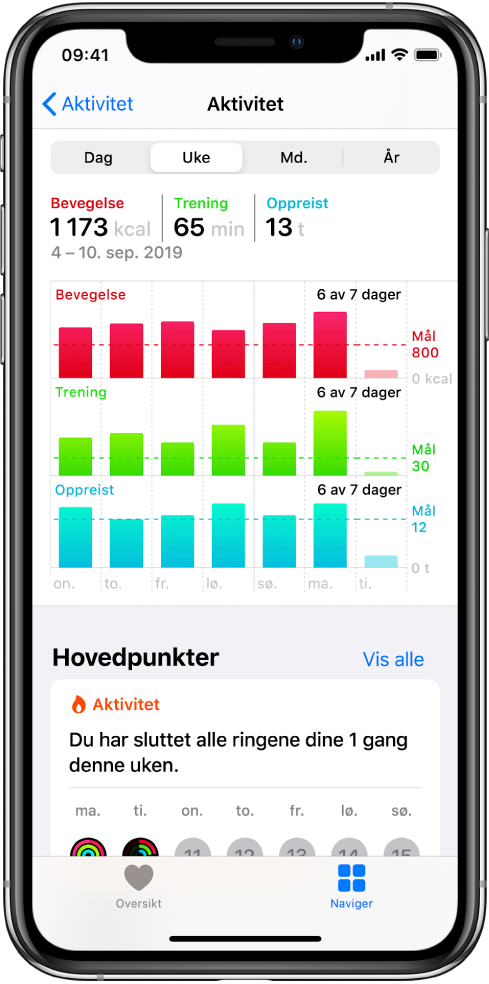
Hvis du vil vise detaljer om noen av dataene, trykker du på ![]() . Avhengig av datatypen, er det mulig du kan gjøre følgende:
. Avhengig av datatypen, er det mulig du kan gjøre følgende:
Se ukentlige, månedlige og årlige visninger av dataene: Trykk på fanene øverst på skjermen.
Angi data manuelt: Trykk på Legg til data øverst til høyre på skjermen.
Flytt en datatype til Favoritter på Oversikt-skjermen: Slå på Legg til i favoritter. (Rull ned hvis du ikke ser Legg til i Favoritter.)
Vis hvilke apper og enheter som kan dele data: Trykk på Datakilder og tilgang under Valg. (Rull ned hvis du ikke ser Valg.)
Slett data: Trykk på Vis alle data under Valg, sveip mot venstre på en dataoppføring, og trykk på Slett. Hvis du vil slette alle data, trykker du på Rediger og trykker deretter på Slett alle.
Endre måleenheten: Trykk på Enhet under Valg, og velg deretter en annen enhet.
Lær mer om helse og trening
Nederst på Oversikt-skjermen finnes det introduksjonsartikler, appforslag og annen informasjon. Trykk på et objekt for lære mer.
Når du viser helsekategoridetaljer, viser mange kategorier også anbefalte apper.